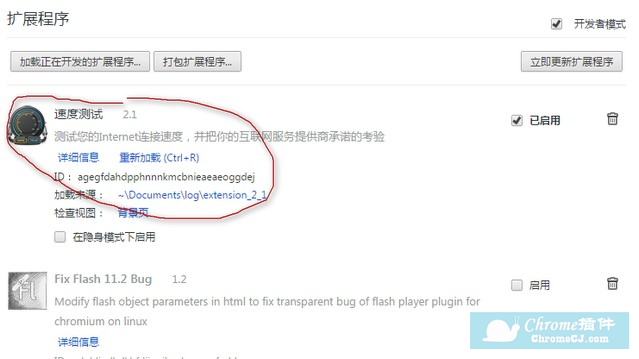谷歌瀏覽器中離線安裝.crx副檔名的Chrome外掛
1.首先使用者點選谷歌瀏覽器右上角的自定義及控制按鈕,在下拉框中選擇工具選項,然後點選擴充套件程式來啟動Chrome瀏覽器的擴充套件管理器頁面。
2.在開啟的谷歌瀏覽器的擴充套件管理器中使用者可以看到一些已經安裝程式的Chrome外掛,或者一個Chrome外掛也沒有。
3.找到自己已經下載好的Chrome離線安裝檔案xxx.crx,然後將其從資源管理器中拖動到Chrome的擴充套件管理介面中安裝。
但是,由於一些特殊原因,極個別Chrome外掛在使用上述的安裝方法的時候,Chrome會提示“只能通過Chrome網上應用商店安裝該程式”,如圖所示:
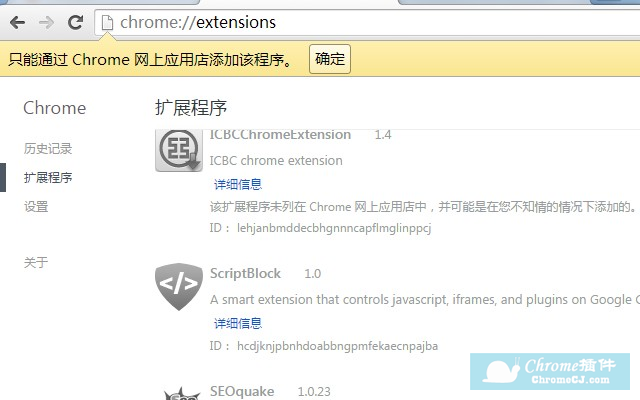
為此Chrome外掛網為使用者帶來一種解決方法來解決上述問題,具體的操作方法如下:
1.把下載後的.crx副檔名的離線Chrome外掛的副檔名改成.zip或者.rar(如果看不到Chrome外掛的副檔名請百度搜索相關作業系統的設定方法,這裡不再敘述),如圖所示:
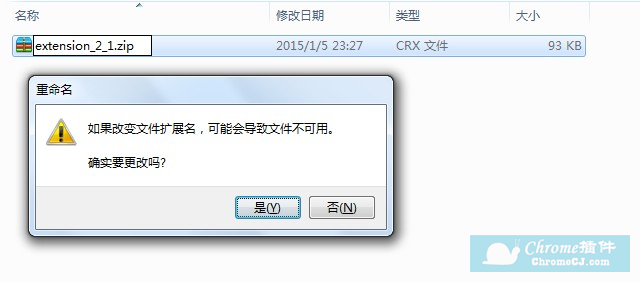
2.右鍵點選該檔案,並使用壓縮軟體(如winrar、好壓、360壓縮等)對該壓縮檔案進行解壓,並儲存到系統的一個任意資料夾下,如圖所示:
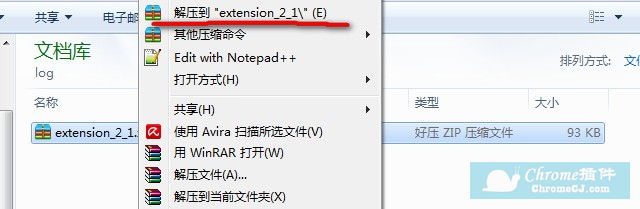
3.解壓成功以後,該Chrome外掛就會以資料夾的形式存在於作業系統的某一個目錄下面,如圖所示:
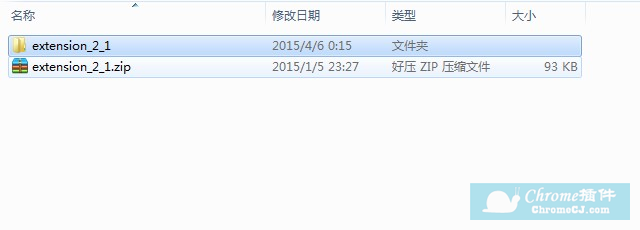
4.在Chrome的位址列中輸入:chrome://extensions/ 開啟Chrome瀏覽器的擴充套件程式管理介面,並在該介面的右上方的開發者模式按鈕上打勾,如圖所示:
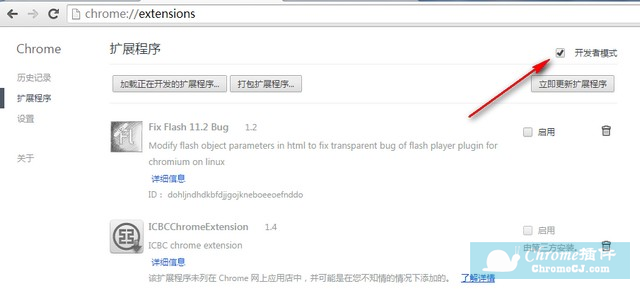
5.在勾選開發者模式選項以後,在該頁面就會出現載入正在開發的擴充套件程式等按鈕,點選“載入正在開發的擴充套件程式”按鈕,並選擇剛剛解壓的Chrome外掛資料夾的位置,如圖所示:
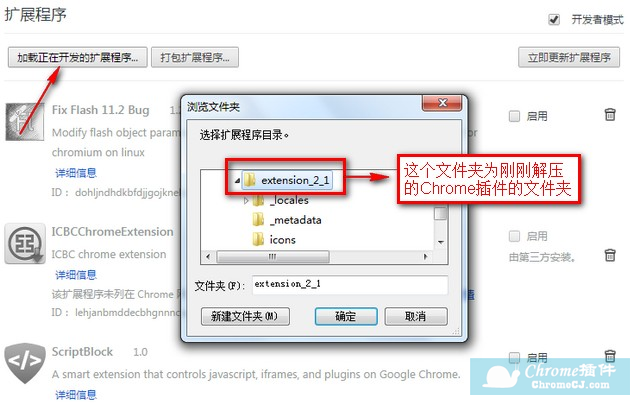
6.這時候如果不出意外,Chrome外掛就會成功載入到谷歌瀏覽器中。但是如果運氣不好也有意外的情況,如圖所示:
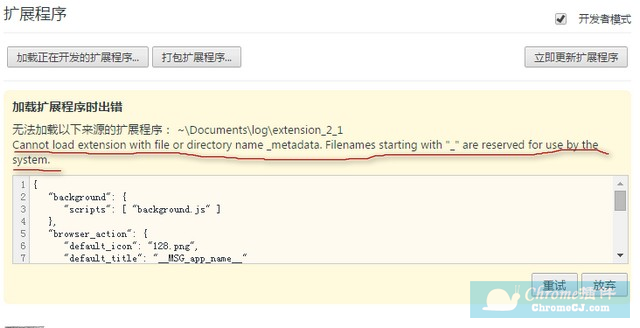
7.出現這種情況Chrome瀏覽器會提示無法載入以下來源的擴充套件程式: xxx路徑(Chrome外掛檔案的解壓位置)Cannot load extension with file or directory name _metadata. Filenames starting with "_" are reserved for use by the system.出現這種情況,是因為這款Chrome外掛與新版的Chrome瀏覽器有些不相容,這時候,使用者可以開啟剛剛解壓的Chrome外掛資料夾,並把其中_metadata資料夾的名字修改為metadata(把前面的下劃線去掉),如圖所示:
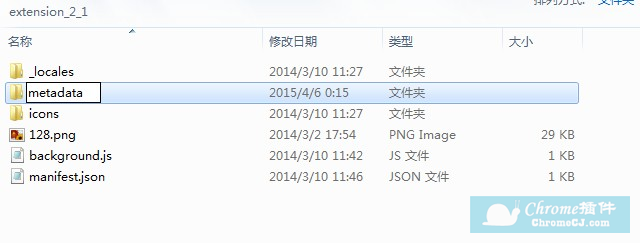
8.更新資料夾名稱成功以後,點選該錯誤提示下方的“重試”按鈕,就可以成功地把Chrome外掛載入谷歌瀏覽器中了,如圖所示: